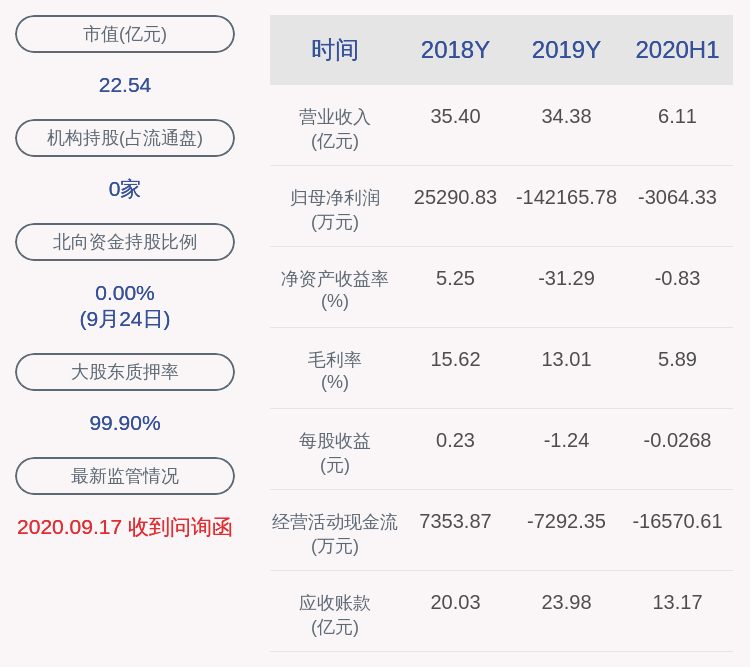иӢ№жһңжүӢжңәжҖҺж ·ејҖеҗҜвҖңз”өйҮҸдёҚи¶іиҜӯйҹіжҸҗйҶ’вҖқеҠҹиғҪпјҹжңүж—¶еҖҷжҲ‘们еҝҷиө·жқҘпјҢе°ұеҸҜиғҪеҝҳи®°з»ҷиҮӘе·ұзҡ„иӢ№жһңжүӢжңәе……з”өпјҢз”ЁзқҖз”ЁзқҖжүӢжңәеҫҲеҝ«е°ұжІЎз”өдәҶпјҢе°Өе…¶жҳҜеңЁзҺ©жёёжҲҸзңӢз”өеҪұзҡ„ж—¶еҖҷпјҢзӘҒ然жүӢжңәжІЎз”өпјҢйӮЈе°ұзңҹзҡ„еҫҲжҒјзҒ«дәҶ гҖӮ

ж–Үз« жҸ’еӣҫ
е…¶е®һпјҢиӢ№жһңжүӢжңәж—©е°ұжҸҗдҫӣдәҶдёҖдёӘвҖңз”өйҮҸдёҚи¶іиҜӯйҹіжҸҗйҶ’вҖқзҡ„еҠҹиғҪ пјҢ жҲ‘们еҸӘйңҖиҰҒз®ҖеҚ•и®ҫзҪ®дёҖдёӢпјҢе°ұеҸҜд»ҘеңЁжүӢжңәз”өйҮҸдёҚи¶ізҷҫеҲҶд№ӢеӨҡе°‘зҡ„ж—¶еҖҷпјҢиҜӯйҹіжҸҗйҶ’жҲ‘们еҸҠж—¶е……з”ө гҖӮиө¶зҙ§йҡҸжҲ‘дёҖиө·жқҘзңӢзңӢеҗ§ гҖӮ
йҰ–е…ҲпјҢжҲ‘们еңЁиҮӘе·ұзҡ„иӢ№жһңжүӢжңәдёҠжү“ејҖвҖңеҝ«жҚ·жҢҮд»ӨвҖқappпјҢиҝӣе…ҘеҲ°еҝ«жҚ·жҢҮд»Өз•ҢйқўпјҲеҰӮдёӢеӣҫпјү гҖӮ

ж–Үз« жҸ’еӣҫ

ж–Үз« жҸ’еӣҫ
然еҗҺзӮ№еҮ»вҖңеҲӣе»әдёӘдәәиҮӘеҠЁеҢ–вҖқжҢүй’®пјҲеҰӮдёҠеӣҫж ҮзәўеӨ„пјүпјҢе°ұдјҡиҝӣе…ҘвҖңж–°иҮӘеҠЁеҢ–вҖқз•ҢйқўпјҲеҰӮдёӢеӣҫпјү гҖӮ

ж–Үз« жҸ’еӣҫ
然еҗҺеҗ‘дёӢжӢүпјҢжүҫеҲ°вҖңз”өжұ з”өйҮҸвҖқйҖүйЎ№пјҢзӮ№еҮ»иҝӣеҺ» гҖӮ

ж–Үз« жҸ’еӣҫ
еңЁвҖңз”өжұ з”өйҮҸвҖқз•ҢйқўпјҢжҲ‘们еҸҜд»ҘзңӢеҲ°пјҢй»ҳи®ӨжҳҜз”өйҮҸдёҚи¶і50%ж—¶пјҢе°ұиҜӯйҹіжҸҗйҶ’ гҖӮйҖүжӢ©вҖңдҪҺдәҺ50%вҖқ пјҢ 然еҗҺжӢ–жӢҪдёҠж–№зҡ„зҷҫеҲҶжҜ”еҲ°иҮӘе·ұжғіиҰҒзҡ„зҷҫеҲҶжҜ”пјҢеҰӮпјҡ35%пјҲеҰӮдёӢеӣҫпјҢеҪ“з”өйҮҸдёҚи¶і35%ж—¶е°ұиҜӯйҹіжҸҗйҶ’пјү гҖӮ

ж–Үз« жҸ’еӣҫ
然еҗҺзӮ№еҮ»еҸідёҠи§’зҡ„вҖңдёӢдёҖжӯҘвҖқпјҢиҝӣе…ҘвҖңж“ҚдҪңвҖқз•ҢйқўпјҲеҰӮдёӢеӣҫпјү гҖӮ

ж–Үз« жҸ’еӣҫ
зӮ№еҮ»вҖңж·»еҠ ж“ҚдҪңвҖқжҢүй’® пјҢ 然еҗҺеңЁжҗңзҙўжЎҶдёӯиҫ“е…ҘвҖңжң—иҜ»ж–Үжң¬вҖқ4дёӘеӯ— гҖӮ

ж–Үз« жҸ’еӣҫ
иҝҷж—¶дёӢж–№дјҡжҳҫзӨәдёҖдёӘвҖңжң—иҜ»ж–Үжң¬вҖқзҡ„йҖүйЎ№пјҲеҰӮдёҠеӣҫпјүпјҢзӮ№еҮ»е®ғпјҢе°ұдјҡиҝӣе…ҘдёӢдёҖдёӘз•ҢйқўпјҲеҰӮдёӢеӣҫпјү гҖӮ

ж–Үз« жҸ’еӣҫ
гҖҗеҰӮдҪ•е…ій—ӯiphoneз”өйҮҸдёҚи¶іжҸҗйҶ’гҖ‘зӮ№еҮ»вҖңжң—иҜ»вҖқеҸідҫ§зҡ„иҫ“е…ҘжЎҶпјҲеҰӮдёҠеӣҫж ҮзәўеӨ„пјү пјҢ иҫ“е…Ҙз”өйҮҸдёҚи¶іж—¶зҡ„иҜӯйҹіжҸҗйҶ’ж–Үжң¬еҶ…е®№пјҲеҰӮдёӢеӣҫпјү гҖӮ

ж–Үз« жҸ’еӣҫ
еЎ«еҶҷе®ҢжҲҗеҗҺпјҢеҶҚзӮ№еҮ»еҸідёҠи§’зҡ„вҖңдёӢдёҖжӯҘвҖқпјҢе°ұдјҡжҳҫзӨәвҖңж–°иҮӘеҠЁеҢ–вҖқд»»еҠЎзҡ„еҶ…е®№з»“жһ„пјҡеҪ“з”өжұ з”өйҮҸдҪҺдәҺ35%ж—¶ пјҢ жүӢжңәе°ұдјҡиҮӘеҠЁжү§иЎҢвҖңжң—иҜ»ж–Үжң¬вҖқеҠҹиғҪвҖ”вҖ”иҜӯйҹіжң—иҜ»дёҠйқўиҫ“е…Ҙзҡ„жҸҗйҶ’ж–Үжң¬еҶ…е®№ гҖӮ

ж–Үз« жҸ’еӣҫ
然еҗҺжҠҠиҝҷдёӘз•Ңйқўзҡ„вҖңиҝҗиЎҢеүҚиҜўй—®вҖқеҸідҫ§зҡ„ејҖе…іпјҢз»ҷе®ғе…іжҺүпјҢеҸҳжҲҗзҒ°иүІ пјҢ иҝҷж ·пјҢеңЁжү§иЎҢиҝҷдёӘиҮӘеҠЁеҢ–д»»еҠЎж—¶пјҢе°ұдёҚдјҡиҜўй—®жҲ‘们вҖңиҰҒдёҚиҰҒжү§иЎҢвҖқ гҖӮ然еҗҺзӮ№еҮ»еҸідёҠи§’зҡ„вҖңе®ҢжҲҗвҖқжҢүй’®пјҢжҲ‘们е°ұе®ҢжҲҗдәҶиҝҷдёӘвҖңеҝ«жҚ·жҢҮд»ӨвҖқзҡ„еҲӣе»әпјҲеҰӮдёӢеӣҫжүҖзӨәпјү гҖӮ

ж–Үз« жҸ’еӣҫ
иҝҷж ·и®ҫзҪ®еҘҪд»ҘеҗҺпјҢеҪ“жҲ‘们зҡ„иӢ№жһңжүӢжңәзҡ„з”өйҮҸдҪҺдәҺ35%зҡ„ж—¶еҖҷпјҢе°ұдјҡиҮӘеҠЁиҜӯйҹіжҸҗйҶ’жҲ‘们пјҢиө¶зҙ§е……з”ө гҖӮиҝҷж ·еҸҜд»Ҙжңүж•ҲйҒҝе…ҚжүӢжңәзӘҒ然没з”өзҡ„е°ҙе°¬ гҖӮ

ж–Үз« жҸ’еӣҫ
д»ҠеӨ©е°ұеҲҶдә«еҲ°иҝҷйҮҢпјҢеҰӮжһңи§үеҫ—еҘҪпјҢйӮЈе°ұй•ҝжҢүдёӢйқўзҡ„вҖңзӮ№иөһвҖқжҢүй’®пјҢз»ҷжҲ‘жқҘдёӘгҖҗи¶…зә§иөһгҖ‘еҗ§ гҖӮд№ҹж¬ўиҝҺеңЁдёӢж–№иҜ„и®әеҢәиҝӣиЎҢи®Ёи®ә гҖӮдҪ иҝҳеҸҜд»ҘзӮ№еҮ»жҲ‘зҡ„еӨҙеғҸпјҢиҝӣе…ҘжҲ‘зҡ„дё»йЎө пјҢ и§ӮзңӢжӣҙеӨҡзҡ„ж–Үз« е’Ңи§Ҷйў‘ гҖӮеҘҪдәҶпјҢжҲ‘们дёӢжңҹеҶҚи§Ғ гҖӮ
жҺЁиҚҗйҳ…иҜ»
- еҰӮдҪ•дҪҝз”Ёз”өеҠЁеүғйЎ»еҲҖеүғйЎ»,е“Әз§Қз”өеҠЁеүғйЎ»еҲҖжҠҠиғЎеӯҗеүғеҫ—жңҖе№ІеҮҖ
- еҰӮдҪ•жҹҘзңӢжёёжҲҸж”»з•ҘпјҢdnfжёёжҲҸдҝЎжҒҜжҖҺд№ҲжҹҘзңӢ
- иҪҰзҘёиҝҪе°ҫе…ЁиҙЈеҰӮдҪ•иө”еҒҝ
- еҰӮдҪ•еңЁipadдёҠжҳҫзӨәicloud drive
- cdrдёӯеҰӮдҪ•жёҗеҸҳпјҢcdrдёӯеҰӮдҪ•еӨҚеҲ¶жёҗеҸҳж•Ҳ
- зЈЁз ӮзҺ»з’ғжңүжІ№жҖҺд№Ҳжё…жҙ— зЈЁз ӮзҺ»з’ғжңүжІ№еҰӮдҪ•жё…жҙ—
- еҰӮдҪ•еңЁе®¶еҺ»и…ҝжҜӣ
- жҖҺд№ҲеўһејәжүӢжңәwifiдҝЎеҸ·пјҢеҰӮдҪ•еўһејәжүӢжңәwifeдҝЎеҸ·ејәеәҰ
- еўҷйқўеҸ‘йңүдәҶжҖҺд№ҲеҠһ еўҷйқўеҸ‘йңүдәҶеҰӮдҪ•еӨ„зҗҶ
- еўҷеЈҒжҪ®ж№ҝеҸ‘йңүжҖҺд№ҲеҠһ еўҷеЈҒжҪ®ж№ҝеҸ‘йңүеҰӮдҪ•еӨ„зҗҶ